Клавиатура не печатает цифры что делать?
Чтобы включить цифровую клавиатуру, найдите клавишу num lk (NumLock), и нажмите на нее. Таким образом, вы сможете использовать цифры на клавиатуре справа. Если не работает клавиатура цифры справа на ноутбуке, тогда попробуйте нажать клавишу Fn + Num lk.
- Одновременно нажать кнопки Fn и F1… F12. .
- Иногда положительного результата можно добиться одновременным нажатием Fn и Pause, клавиш Win и одной из функциональных кнопок F1… F12.
Не работает клавиатура на ноутбуке, как её включить

Нередко индикация питания на корпусе «ноута» горит, а клавиатура не реагирует на нажатие. Попробуйте для начала снять клавиатуру с блокировки. На многих ноутбуках включить её можно при помощи функциональных клавиш Fn и кнопки с замком. Найдите их на своём гаджете и нажмите вместе. Если ничего не происходит, попробуйте удерживать несколько секунд обе кнопки.

Более опытные пользователи скорее всего уже испробовали такой вариант с клавиатурой на ноутбуке. В таком случае время проверить драйвер. Он может отсутствовать для устройства ввода. Перейти в диспетчер устройств можно из Панели Управления. Быстрый доступ: Win + R, команда devmgm.msc или hdwwiz.cpl.

Если возле устройства Клавиатура установлен жёлтый восклицательный знак, значит для него нет программного обеспечения в системе. Драйвера можно найти на сайте производителя. Если ваш компьютер, к примеру, от фирмы HP, раздел поиска находится по этой ссылке.
Вместо букв печатаются цифры на ноутбуке

Иногда и вовсе происходят забавные случаи. Вы пишите в чате игры или в социальных сетях друзьям сообщение, но вместо букв печатаются цифры. Кажется, что ваш ноутбук сходит с ума или имеет проблемы с системой. Но всё дело в принципе работы клавиатуры. Скорее всего «ноут» без дополнительной цифровой клавиатуры. Компании выпускают такие модели, чтобы сделать их компактными. Но полностью от Num Pad не отказываются. А совмещают её с клавишами в правой части буквенной клавиатуры.
И когда вы умышленно или случайно переводите устройство в режим печати цифр, буквы с ними пишутся вперемешку. Чтобы выключить или включить этот режим, нажмите на кнопку Num Lock на панели ноутбука. Или воспользуйтесь нажатием комбинации Fn и Num Lock.
Для решения других проблем с клавиатурой ноутбука воспользуйтесь подсказками из первой части статьи. Советы для компьютера тоже могут быть полезными.
Примечание
Теоретически, проблема с появлением цифр вместо букв при печати на клавиатуре может быть вызвана специальным переназначением клавиш (с помощью программы или правки реестра) или использованием какой-нибудь хитрой раскладки (какой именно — не скажу, не встречал, но допускаю, что такие могут быть). Если вышеописанное никак не помогает, удостоверьтесь, что как минимум раскладка клавиатуры у вас установлена обычная русская и английская.
А вдруг и это будет интересно:
Почему бы не подписаться?
Рассылка новых, иногда интересных и полезных, материалов сайта remontka.pro. Никакой рекламы и бесплатная компьютерная помощь подписчикам от автора. Другие способы подписки (ВК, Одноклассники, Телеграм, Facebook, Twitter, Youtube, Яндекс.Дзен)
17.07.2018 в 21:07
Спасибо! Я пользователь интернета никакой, возраст есть возраст, но склоняю седую голову перед автором такой простой, но благородной мысли — помогать другим. Дерзайте, успеха Вам.
20.06.2019 в 08:11
31.08.2018 в 11:35
Бывают проблемы с беспроводной клавиатурой для компьютера. Проблему легко решить установкой драйвера клавиатуры. Драйвер, как правило, идет в комплекте на диске.
13.10.2019 в 11:05
Как всегда всё гениальное — просто. Автор! Ты спас клавиатуру и весь ноутбук от моей правой руки. Теперь он у тебя в долгу.
04.11.2018 в 14:43
Я Вас благодарю! 2 недели мучилась с этой клавой….. печатает вперемешку с буквами. Сделала, как Вы посоветовали, т е нажала одну Insert и всё…. вуаля, клава работает нормально. А в сочетании Insert+Fn не работало
За долгие годы использования компьютерной техники мне редко приходилось сталкиваться с подобными ситуациями. Но на днях заметил, что на лэптопе вместо букв печатаются цифровые символы. Как исправить – расскажу в данной публикации. Решение проблемы очень простое. Это будет полезно тем, кто спрашивает — «п1чему к2авиатура печатает цифрами на н1утбуке?»

Проблема №1. Все таки намлок
С зажатым NUMLock часть кнопок печатают буквы и только правая часть клавиатуры печатает цифрами. У меня ноут Lenovo, на нем включение и выключение дополнительной цифровой клавиатуры происходит с помощью Fn + NumLock (он же F8). Но суть статьи не об этом.
Недавно приобрел новый дополнительный монитор AOC и установил софт который с ним шел, сначала проблемы не заметил, все было как и прежде. Подключил монитор через HDMI и настроил под себя с помощью софта, т.к стандартный софт с таким подключением такого не позволял. Позднее все таки переключил его на VGA и удалил софт.
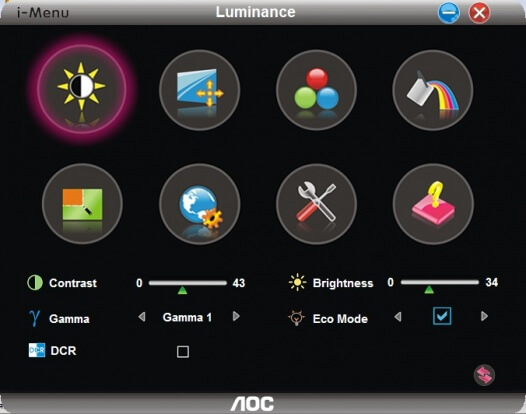
Тут у меня и начались проблемы с клавой, при авторизации в Windows клавиатура работает нормально, в безопасном режиме тоже. Раз работает при авториpации, значит дело в конкретном пользователе. Создал нового пользователя, авторизовался проблемы не наблюдаю. Подумал, вот блин, придется все переносить, настройки, закладки и др. Стал вспоминать что предшествовало этому, и понял что совсем недавно удалил утилиты моника, в том числе утилиту i-Menu для монитора AOC. Нашел ее, установил и проблема полечилась. Так что это она напрямую влияет на печать цифр вместо букв по любым клавишам клавиатуры.
Как избавиться от этого эффекта совсем не было времени разобраться, поэтому просто вернул запуск i-Menu в автозапуск. Статей на эту тему не нашел, поэтому надеюсь буду вам полезен. Если вы разобрались как исправить этот недуг, пишите в комментах.
Включение цифровой раскладки
На персональных компьютерах и на некоторых моделях ноутбуков есть специальная цифровая раскладка. Находится она с правой стороны. Чтобы включить цифры на клавиатуре персонального компьютера, необходимо найти клавишу NumLock и нажать на неё. Что даёт включение раскладки:
- Клавиши 2, 4, 6, 8 будут работать как кнопки направления.
- Кнопки 0, 1, 3, 7, 9, на которых написаны комбинации, не будут осуществлять определённые действия.
- Использование NumLock приводит к отключению одних действий и включению других. Клавиатура будет предназначена для ввода цифр.
Ноутбуки также могут содержать цифровую раскладку. Она размещается отдельно с правой стороны или в буквенной раскладке. Чтобы включить цифры на ноутбуке, находящиеся с правой стороны, необходимо нажать на NumLock.
Активировать цифры, которые находятся в буквенной раскладке, можно нажав сочетание «FN + F 11 (номер зависит от модели ноутбука)». Клавиши F1-F12 лучше нажимать по два раза, чтобы была возможность отменить действие, если отключится звук или заблокируется клавиатура.
Причина №3: Крошки в клавиатуре, либо другой мусор
Тут всё просто, посмотрите визуально на клавиатуру, если между кнопок видны крошки или другой мусор. Переверните клавиатуру и аккуратно трясите, пока все или большая часть крошек не выпадут из под кнопок, затем проверяйте помогло ли. Повторять до работоспособности всех кнопок.
Проверьте в меню:
- Пуск
- Настройка
- Панель Управления
- Язык и региональные стандарты
- Здесь вкладка «Языки» и нажимайте «Подробнее»
- Затем проверьте какие клавиатуры у вас стоят, должны быть Русский и Английский(США).
Обратите внимание, чтобы рядом со словом Русский, не было приписок: Машинный, Украина, Беларусь и тд. Если у вас была неправильная раскладка, то удалите её и нажмите на кнопку «Добавить язык» или «Добавить раскладкуклавиатуру». Затем выбирайте правильный Русский, без приписок.
Если обе клавиатуры были правильными, попробуйте нажать каждую букву в английской раскладке и посмотрите правильно ли нажимаются буквы и символы, соответствуют ли тем, что вы нажимаете. Если да, проверьте пожалуйста компьютер на вирусы и еще раз на всякий случай убедитесь, что добавлена правильная Русская раскладка. Не лишним будет на всякий случай удалить её и добавить снова. Если же на английской раскладке продолжаются несоответствия того, что вы нажимаете и того, что появляется на экране, значит у вас проблема с самой клавиатурой и её нужно заменить. Зачастую это случается из-за попадаения жидкости на клавиатуру.











